版权声明:本文为博主原创文章,未经博主允许不得转载。 https://blog.csdn.net/qq_25354709/article/details/87925952
一、全局安装vue-cli
先全局安装vue-cli:
npm install vue-cli -g初始化一个vue的项目
vue init webpack vue-book? Project name vue-book
? Project description A Vue.js project
? Author xxx
? Vue build standalone
? Install vue-router? Yes
? Use ESLint to lint your code? Yes
? Pick an ESLint preset Standard
? Set up unit tests No
? Setup e2e tests with Nightwatch? No
? Should we run `npm install` for you after the project has been created? (recommended) npm
启动
cd vue-book
npm run dev目录结构

使用的vue-cli的版本为@2.9.6。
使用的vue的版本为2.5.2。
二、常用知识解读
1、@
import HelloWorld from '@/components/HelloWorld'在build/webpack.base.conf.js中配置
resolve: {
extensions: ['.js', '.vue', '.json'],
alias: {
'vue$': 'vue/dist/vue.esm.js',
'@': resolve('src'), // @指的是src目录
}
},2、config/index.js
port: 8080, // 启动项目的端口,可以更改
autoOpenBrowser: false, // 自动打开浏览器3、只关心src目录下的东西
扫描二维码关注公众号,回复:
5400984 查看本文章


assets目录,放的是一些静态资源,比如图片
三、项目改造
1、删除HelloWorld.vue,然后改造router/index.js
import Vue from 'vue'
import Router from 'vue-router'
Vue.use(Router)
export default new Router({
routes: [
]
})改造App.vue
<template>
<div id="app">
<router-view/>
</div>
</template>
<script>
export default {
name: 'App'
}
</script>
<style>
</style>四、建立自己的项目目录
1、如果项目用到less 或者 scss
安装less
npm install less less-loader安装scss
npm i node-sass sass-loader scss-loader --save-dev
打开webpack.base.config.js在loaders里面加上
rules: [
{
test: /\.scss$/,
loaders: ["style", "css", "sass"]
}
]在.vue文件中
<style lang="scss" type="text/css">
@import url('common/css/reset.css');
$vw_base: 375;
@function vw($px) {
@return ($px / 375) * 100vw;
}
.main {
display: flex;
width: vw(50);
}
</style>2、安装常用的包
npm install axios vuex bootstrap 3、建立自己的项目目录
目录都建立在src目录下
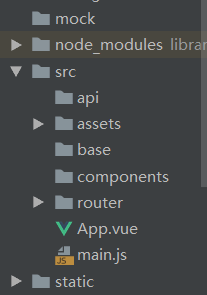
mock目录, 模拟数据
api目录, 代表的是所有的接口
base目录, 基础组件
components目录, 页面组件五、配置路由
在src/components目录下,新建组件:
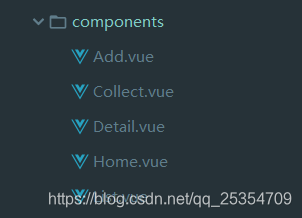
在src/router/index.js 中进行配置:
import Vue from 'vue'
import Router from 'vue-router'
// 引入组件
import Home from '../components/Home.vue'
import Collect from '../components/Collect.vue'
import Detail from '../components/Detail.vue'
import Add from '../components/Add.vue'
import List from '../components/List.vue'
Vue.use(Router)
export default new Router({
routes: [
{path: '/home', component: Home},
{path: '/collect', component: Collect},
{path: '/add', component: Add},
{path: '/detail', component: Detail},
{path: '/list', component: List}
]
})浏览器打开:
http://localhost:8080/#/home就能顺利打开首页。
六、安装Mint-UI
1、使用mint-ui:
// 安装
# Vue 2.0
npm install mint-ui -S// 引入全部组件
import Vue from 'vue';
import Mint from 'mint-ui';
Vue.use(Mint);
// 按需引入部分组件
import {Cell, Checklist} from 'mint-ui';
Vue.component(Cell.name, Cell);
Vue.component(Checklist.name, Checklist);2、在 src/main.js进行配置:
import Vue from 'vue'
import App from './App'
import router from './router'
import Mint from 'mint-ui'
import 'mint-ui/lib/style.css'
Vue.use(Mint)
Vue.config.productionTip = false
/* eslint-disable */
var vm = new Vue({
el: '#app',
router,
components: {App},
template: '<App/>'
})